Za każdym razem, gdy planujesz podróż, lot do nowego miasta lub po prostu planujesz codzienne dojazdy, nadrobienie zaległości w pogodzie staje się koniecznością. Prawie każdy telefon z Androidem ma oddzielną aplikację Pogoda. Jeśli nie, zawsze możesz dodać widżet pogody na ekranie głównym Androida. Możesz także skorzystać z Google Weather Widget.
Problem z widżetami pogody na Androida polega na tym, że czasami przestają one działać lub aktualizować informacje dla niektórych użytkowników. Jeśli ty również stoisz w obliczu tego samego, twoje plany nie zostaną już zrujnowane. W tym poście zostaną udostępnione najlepsze rozwiązania, aby naprawić widżet pogody, który nie działa na telefonie z Androidem.
1. Sprawdź swoje połączenie internetowe
Pierwszym zalecanym przez nas rozwiązaniem jest sprawdzenie szybkości internetu. Ponieważ będąc na zewnątrz będziesz polegać głównie na danych mobilnych, sugerujemy przejście na 5G, jeśli Twój telefon z Androidem to obsługuje. Sugerujemy również włączenie roamingu danych, jeśli jesteś poza miastem.

2. Wyłącz Oszczędzanie danych
Jeśli widżet pogody nadal nie aktualizuje się na Twoim urządzeniu z Androidem, zalecamy wyłączenie trybu Oszczędzanie danych. Chociaż jest to bardzo przydatne w przypadku codziennych limitów danych od dostawcy usług komórkowych, lepiej wyłączyć tę funkcję, jeśli przynosi więcej szkody niż pożytku.
Krok 1: Otwórz aplikację Ustawienia na telefonie z Androidem.

Krok 2: Dotknij Sieć i Internet.

Krok 3: Wybierz Oszczędzanie danych.

Krok 4: stuknij przełącznik obok opcji Użyj Oszczędzania danych, aby wyłączyć tę funkcję.

Krok 5: Zamknij Ustawienia i sprawdź, czy problem został rozwiązany.
Możesz również przeczytać nasz post, jeśli mobilna transmisja danych nie działa na Twoim telefonie z Androidem.
Widżet pogody potrzebuje dostępu do Twojej bieżącej lokalizacji, aby zaktualizować szczegóły, które są istotne dla bieżącej lokalizacji. Jeśli więc nadal nie aktualizuje lokalizacji na Twoim telefonie z Androidem, oto jak sprawdzić bieżący dostęp do lokalizacji dla aplikacji.
Krok 1: Dotknij widżetu pogody na ekranie głównym ekranie telefonu z systemem Android.

Krok 2: Dotknij ikony Ustawienia w prawym górnym rogu.

Krok 3: Dotknij przełącznika obok opcji Bieżąca lokalizacja.

Krok 4: Wróć i otwórz Ustawienia na swoim telefonie z Androidem.

Krok 5: przewiń w dół i wybierz Lokalizacja.

Krok 6: stuknij przełącznik obok opcji Użyj lokalizacji, aby ją włączyć.

Krok 7: Zamknij Ustawienia i sprawdź, czy problem został rozwiązany.
4. Włącz dokładność lokalizacji Google
Dotyczy to zwłaszcza korzystania z widżetu Pogoda Google na telefonie z Androidem. Jak sama nazwa wskazuje, ta funkcja pomaga wykryć dokładną lokalizację urządzenia, aby wyświetlić aktualne warunki pogodowe.
Krok 1: Otwórz aplikację Ustawienia na telefonie z Androidem.

Krok 2: przewiń w dół i dotknij Lokalizacja.

Krok 3: Wybierz Usługi lokalizacyjne.

Krok 4: Dotknij Dokładność lokalizacji Google.

Krok 5: Dotknij przełącznika obok Popraw dokładność lokalizacji.

Krok 6: Zamknij Ustawienia i sprawdź, czy problem został rozwiązany.
5. Wyłącz Oszczędzanie baterii
Korzystanie z Oszczędzania baterii oszczędza czas pracy baterii telefonu z Androidem. Ale zapobiegnie to również wykonywaniu przez widżet pogody zadań w tle, które wyczerpują baterię urządzenia. Sugerujemy więc wyłączenie Oszczędzania baterii, jeśli to możliwe.
Krok 1: Otwórz aplikację Ustawienia na telefonie z Androidem.

Krok 2: przewiń w dół i dotknij Bateria.

Krok 3: Stuknij w Oszczędzanie baterii.

Krok 4: stuknij przełącznik obok opcji Użyj oszczędzania baterii, aby ją wyłączyć.
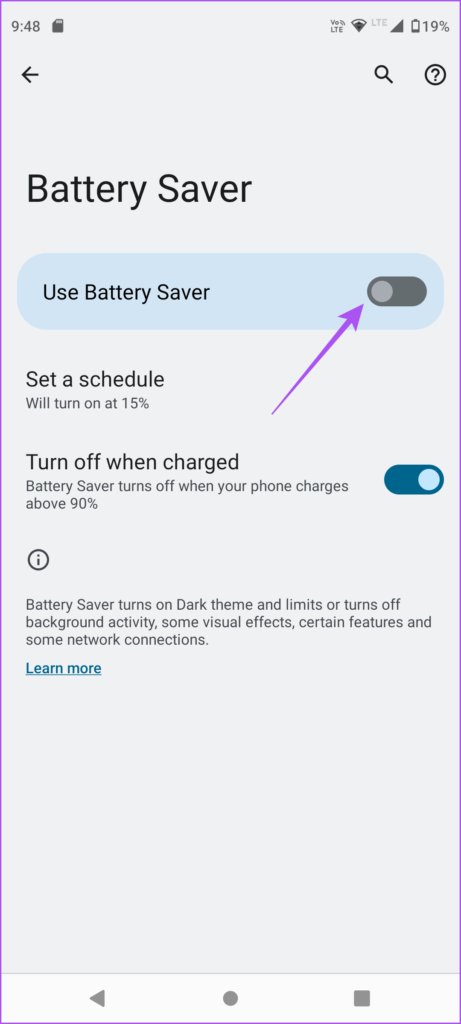
Krok 5: Zamknij Ustawienia i sprawdź, czy problem został rozwiązany.
Podobnie jak w przypadku ponownej instalacji aplikacji, możesz spróbować ponownie dodać widżet Pogoda na ekranie głównym telefonu z Androidem i sprawdzić, czy problem został rozwiązany.
Krok 1: Naciśnij i przytrzymaj widżet Pogoda i usuń go.

Krok 2: Naciśnij długo puste miejsce na ekranie głównym i dotknij w Widżetach.

Krok 3: Przewiń w dół i naciśnij długo Pogoda, aby dodać ją ponownie do ekranu głównego.

Używamy telefonu Motorola i dlatego wybraliśmy Moto Widget.
7. Zainstaluj aktualizację oprogramowania
Jeśli żadne z rozwiązań nie działa, poszukaj aktualizacji nowej wersji oprogramowania dla swojego telefonu z Androidem. Pomoże to w pozbyciu się z urządzenia błędów i usterek, które mogą powodować ten problem.
Krok 1: Otwórz aplikację Ustawienia na telefonie z Androidem.

Krok 2: przewiń w dół i dotknij Aktualizacje systemu.

Krok 3: Wybierz opcję Sprawdź aktualizacje.

Krok 4: Jeśli dostępna jest aktualizacja, pobierz ją i zainstaluj.
Następnie uruchom ponownie Androida i sprawdź, czy problem został rozwiązany.
8. Korzystaj z aplikacji pogodowych innych firm
Oczywiście możesz wypróbować aplikacje pogodowe innych firm, które oferują widżety na telefonie z Androidem, jeśli żadne z rozwiązań nie działa. Wybraliśmy najlepsze bezpłatne widżety na Twój telefon z Androidem, w tym widżet Pogoda.
Jaka jest pogoda?
Te rozwiązania pomogą Twojemu telefonowi zaktualizować informacje o warunkach pogodowych dla Twoja aktualna lokalizacja. Możesz także przeczytać nasz post, aby wyłączyć alerty pogodowe na telefonie z Androidem.